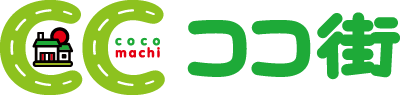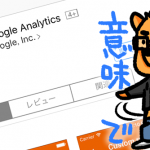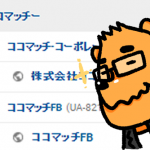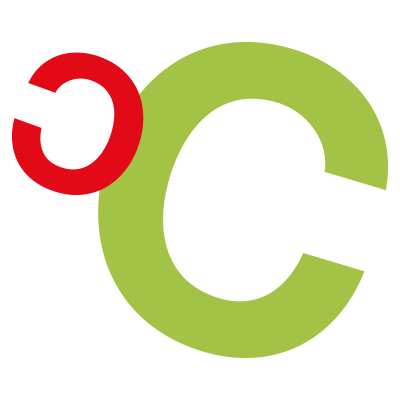「A/Bテスト」とは、ユーザーインターフェース(デザインや使い方)が異なる2パターンAとBのWebページを用意して実際にユーザーに使ってみてもらい、どちらがより効果的かを比較するというものです。
シンプルで分かりやすいテストですが、その効果を最大化するポイントを解説します。
仮説と検証を繰り返すことがA/Bテスト成功のポイントだ!
「AかBかどっちがいい?」という問いを作ってユーザーに実際に試してもらうのが「A/Bテスト」ですが、具体的にはこんな感じのテストになります。
「今度出稿するディスプレイのバナー広告AかBかどっちがいい?」「この商品説明キャッチコピーAかBかどっちがいい?」「申し込みページのボタンデザイン、AかBかどっちがいい?」となどについてユーザーの判断を仰ぎます。
このあとすぐご紹介する「Googleアナリティクスを使ったA/Bテスト」などでも、その効果は一発で分かるのですが、実施にあたってひとつだけ注意点があります。
それは結果を見たときに、「なぜこうなったのか?」をきちんと理由として考えることです。例えば申し込みページのボタンは圧倒的にA案が好評だったとします。当然、A案を採用してサイトを公開するわけですが、そのときに「なぜA案が好評だったのか」を必ず検証するようにしましょう。
「フォントが大きく分かりやすいから」「くっきりと境界線のある存在感のあるボタンにしたから」など、その理由をきちんと考えれば、A/Bテストを実施したそのボタンだけでなくサイト全体のボタン見直しにもつながります。
こうした効果の「検証」が可能になるためには、A/Bテストの作成段階で検証が可能になる「仮説」を立てておくことがポイントとなります。
「もしかしたら、フォントの大きさがコンバージョンに大きく影響しているのではないか?」「もしかしたら、ボタンが埋もれてしまっていて目立たないのでコンバージョンが悪いのではないのか?」こうした疑問=「仮説」がはっきりA/Bで「検証」できるようにテストを作成しておけば、結果も分かりやすく、テストした部分だけなく結果をサイト全体の改善へ向けて最大限活用することができるようになります。
それでは、自分なりの「仮説」を立てることが終わったら、実際にA/Bテストを実施してみましょう。
Googleアナリティクスを使ったA/Bテストの実施
行動>ウェブテスト「テストを作成」をクリック
1.ウェブテストの名前をつけます。○○A/BテストVer1などで良いでしょう。
2.目標指標を選びます。最初はページビューなど一般的なもので試してみるのが良いでしょう。
3.オリジナルのページのURLと、テストするウェブページのURLを入力します。
4.「手動でコードを挿入」をクリックします。
5.テストページと原本ページに組み込みます。
6.「テストを開始」をクリックしてA/Bテストを解しさせます。
テスト開始後は適宜違うページが表示されて結果が集計されます。
普段使っているGoogleアナリティクスで無料でできますので、ぜひ試してみましょう。
まとめ
手軽にできて結果が一目瞭然のA/Bテストですが、Googleアナリティクスを使って無料で簡単に実施できます。
ツールを使う前後で必ず「仮説」と「検証」を行うというポイントを忘れずに「A/Bテスト」を繰り返せば、目に見えてサイト改善の効果が出てきます。ぜひ試してみましょう!